Maya常用的创建曲线命令
- 格式:doc
- 大小:1.59 MB
- 文档页数:7
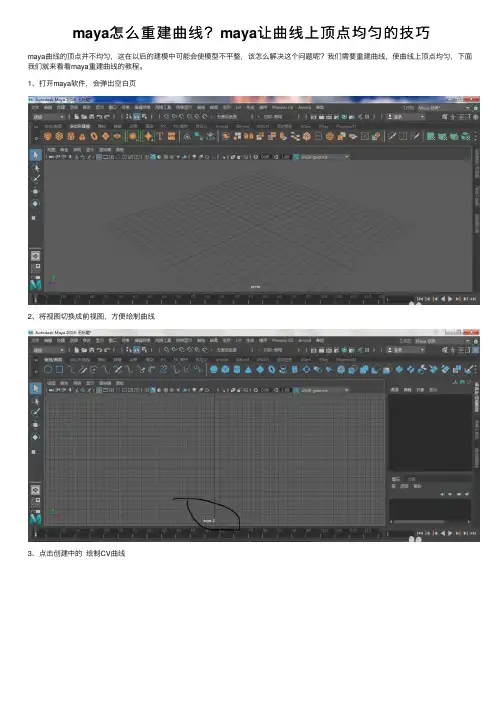
maya怎么重建曲线?maya让曲线上顶点均匀的技巧
maya曲线的顶点并不均匀,这在以后的建模中可能会使模型不平整,该怎么解决这个问题呢?我们需要重建曲线,使曲线上顶点均匀,下⾯我们就来看看maya重建曲线的教程。
1、打开maya软件,会弹出空⽩页
2、将视图切换成前视图,⽅便绘制曲线
3、点击创建中的绘制CV曲线
4、在前视图中绘制了如图所⽰的曲线
5、可以发现曲线的顶点并不均匀,这在以后的建模中可能会使模型不平整
6、点击曲线-----重建
7、会出现弹框,弹框中可以修改重建中的属性,这⾥⼩编介绍输⼊重建过后想要曲线的顶点数,并且选择1次重建可以了,然后点击应⽤
8、把图形切换成控制顶点模式
9、可以发现曲线上的顶点变得⼗分均匀,⽅便之后的建模
以上就是maya重建曲线的⽅法,希望⼤家喜欢,请继续关注。
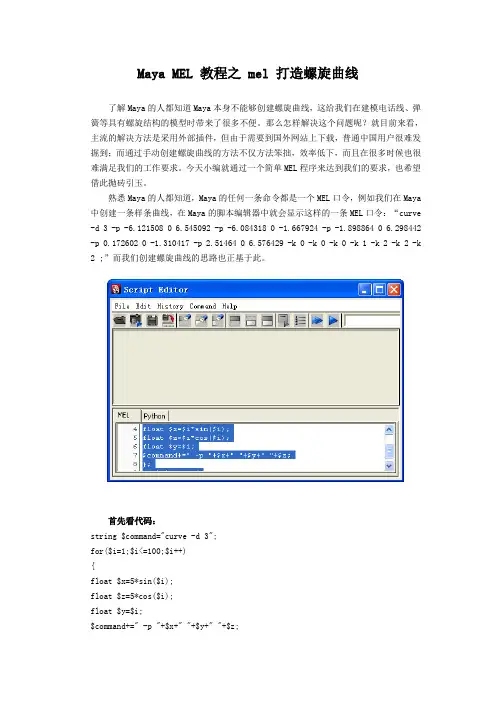
Maya MEL 教程之 mel 打造螺旋曲线了解Maya的人都知道Maya本身不能够创建螺旋曲线,这给我们在建模电话线、弹簧等具有螺旋结构的模型时带来了很多不便。
那么怎样解决这个问题呢?就目前来看,主流的解决方法是采用外部插件,但由于需要到国外网站上下载,普通中国用户很难发掘到;而通过手动创建螺旋曲线的方法不仅方法笨拙,效率低下,而且在很多时候也很难满足我们的工作要求。
今天小编就通过一个简单MEL程序来达到我们的要求,也希望借此抛砖引玉。
熟悉Maya的人都知道,Maya的任何一条命令都是一个MEL口令,例如我们在Maya 中创建一条样条曲线,在Maya的脚本编辑器中就会显示这样的一条MEL口令:“curve -d 3 -p -6.121508 0 6.545092 -p -6.084318 0 -1.667924 -p -1.898864 0 6.298442 -p 0.172602 0 -1.310417 -p 2.51464 0 6.576429 -k 0 -k 0 -k 0 -k 1 -k 2 -k 2 -k 2 ;”而我们创建螺旋曲线的思路也正基于此。
首先看代码:string $command="curve -d 3";for($i=1;$i<=100;$i++){float $x=5*sin($i);float $z=5*cos($i);float $y=$i;$command+=" -p "+$x+" "+$y+" "+$z;};eval $command;解释:第一行—— Maya的mel语言规定,变量前必须添加符号$。
curve是mel命令,即创建曲线;-d定义曲线精度为3;该行的含义就是定义字符串变量“$command”。
第二行——执行for循环语句。
定义整数$i,自增100次,其实就是表示有100个CV点。
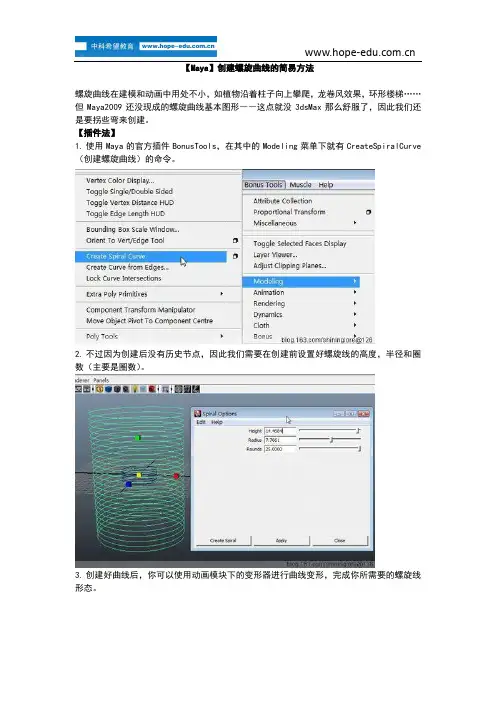
【Maya】创建螺旋曲线的简易方法螺旋曲线在建模和动画中用处不小,如植物沿着柱子向上攀爬,龙卷风效果,环形楼梯……但Maya2009还没现成的螺旋曲线基本图形――这点就没3dsMax那么舒服了,因此我们还是要拐些弯来创建。
【插件法】1.使用Maya的官方插件BonusTools,在其中的Modeling菜单下就有CreateSpiralCurve (创建螺旋曲线)的命令。
2.不过因为创建后没有历史节点,因此我们需要在创建前设置好螺旋线的高度,半径和圈数(主要是圈数)。
3.创建好曲线后,你可以使用动画模块下的变形器进行曲线变形,完成你所需要的螺旋线形态。
【基本法】1.虽然NURBS没有螺旋曲线的基本图形,不过Polygon多边形菜单下倒是有那么一个Helix(螺旋结构)基本物体。
2.创建好螺旋体后,设置好其半径,高度,圈数等属性后,进入Edge边线模式,选取一圈线;执行Modify->Convert->PolygonEdgesToCurve(转换多边形边线至曲线)――Maya2009新增的功能。
*Maya2009双击边线可选择一圈环形线3.删除多边形螺旋体,螺旋曲线创建完毕。
【技巧法】1.创建一个NURBS圆柱(根据需要可自定初始造型,如圆锥体,球体等)。
*强调一下,一定要是NURBS的基本图形,多边形和编辑一通之后的NURBS图形都不行。
2.删除两个圆面,只保留一个圆柱框,执行Modify->MakeLive,激活物体。
3.激活后物体变深绿色,然后创建CV曲线Create->CV CurveTool。
4.在圆柱框底部开始沿着曲面画线:默认情况下,第四个CV点的时候曲线将构成,此时按住鼠标中键,沿着圆柱套圈圈(你就当是在钓鱼收线……)。
5.绕圈圈完毕后,执行Modify->MakeNotLive,取消物体激活状态。
6.选择绕出的螺旋曲线,执行Surfaces模块下的EditCurves->DuplicateSurfaceCurves,复制曲线7.清除历史,删除辅助的圆柱物体,螺旋曲线创建完毕。

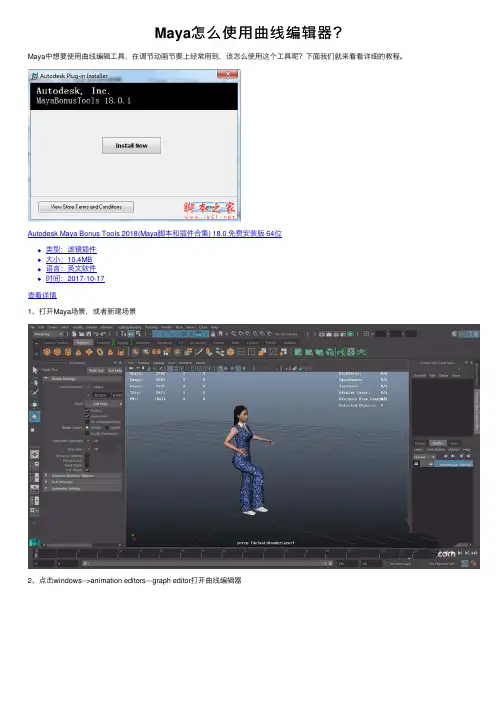
Maya怎么使⽤曲线编辑器?
Maya中想要使⽤曲线编辑⼯具,在调节动画节奏上经常⽤到,该怎么使⽤这个⼯具呢?下⾯我们就来看看详细的教程。
Autodesk Maya Bonus Tools 2018(Maya脚本和插件合集) 18.0 免费安装版 64位
类型:滤镜插件
⼤⼩:10.4MB
语⾔:英⽂软件
时间:2017-10-17
查看详情
1、打开Maya场景,或者新建场景
2、点击windows-->animation editors---graph editor打开曲线编辑器
3、选中锚点,按着shift键,使⽤中键(滚轮)可以上下移动调节
4、使⽤下⾯这些预设曲线⽅式,也可以调整动画节奏;使⽤⽅法是选中要改变的动画帧点,然后点击曲线⽅式即可
5、下⾯这个⼯具是调节单个锚点的单侧端,选择后可以进⾏某个锚点的某侧调节幅度
6、如果想⾃由拖拽单边,需要选中点(关键帧),点击curves---->weighted tangents,然后启动空⼼按钮
7、点击curves--->pre infinity---cycle曲线向前循环、cycle with offset曲线向前延长、constant取消
8、点击curves--->post infinity---cycle曲线向后循环、cycle with offset曲线向后延长、constant取消
9、也可以使⽤上⾯的图标进⾏循环,但是取消需要使⽤列表
以上就是maya曲线编辑器的使⽤⽅法,希望⼤家喜欢,请继续关注。
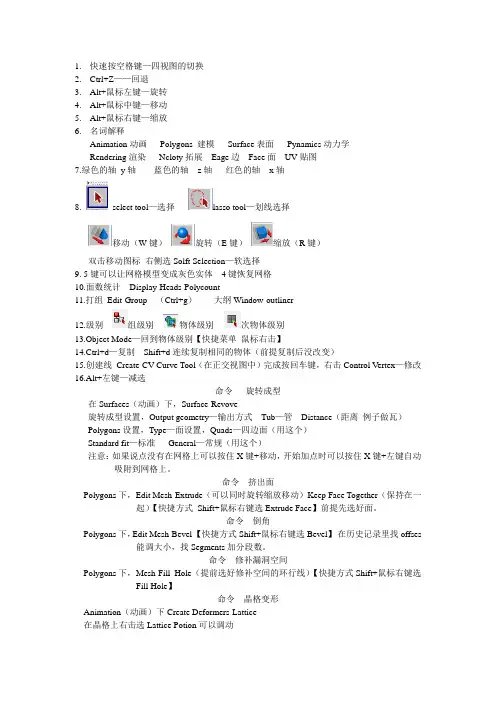
1.快速按空格键—四视图的切换2.Ctrl+Z——回退3.Alt+鼠标左键—旋转4.Alt+鼠标中键—移动5.Alt+鼠标右键—缩放6.名词解释Animation动画Polygons 建模Surface表面Pynamics动力学Rendering渲染Ncloty拓展Eage边Face面UV贴图7.绿色的轴y轴蓝色的轴z轴红色的轴x轴8. select tool—选择lasso tool—划线选择移动(W键)旋转(E键)缩放(R键)双击移动图标右侧选Solft Selection—软选择9. 5键可以让网格模型变成灰色实体4键恢复网格10.面数统计Display-Heads-Polycount11.打组Edit-Group (Ctrl+g)大纲Window-outliner12.级别组级别物体级别次物体级别13.Object Mode—回到物体级别【快捷菜单鼠标右击】14.Ctrl+d—复制Shift+d连续复制相同的物体(前提复制后没改变)15.创建线Create-CV Curve Tool(在正交视图中)完成按回车键,右击Control Vertex—修改16.Alt+左键—减选命令旋转成型在Surfaces(动画)下,Surface-Revove旋转成型设置,Output geometry—输出方式Tub—管Distance(距离例子做瓦)Polygons设置,Type—面设置,Quads—四边面(用这个)Standard fit—标准General—常规(用这个)注意:如果说点没有在网格上可以按住X键+移动,开始加点时可以按住X键+左键自动吸附到网格上。
命令挤出面Polygons下,Edit Mesh-Extrude(可以同时旋转缩放移动)Keep Face Together(保持在一起)【快捷方式Shift+鼠标右键选Extrude Face】前提先选好面。
命令倒角Polygons下,Edit Mesh-Bevel 【快捷方式Shift+鼠标右键选Bevel】在历史记录里找offses 能调大小,找Segments加分段数。
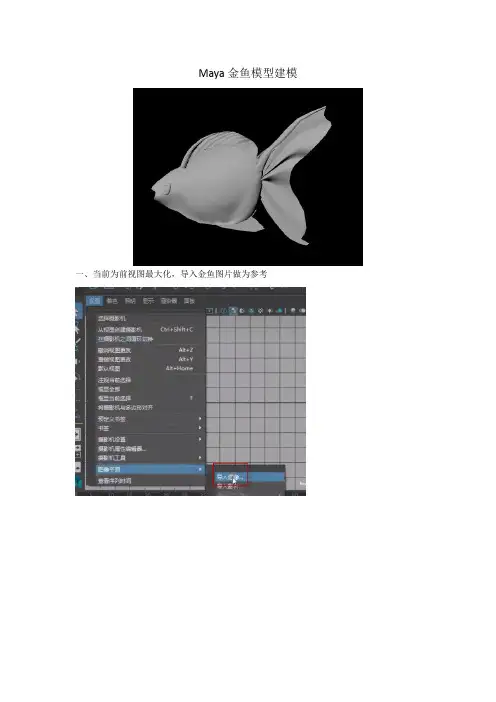
Maya金鱼模型建模一、当前为前视图最大化,导入金鱼图片做为参考(若需要删除图片选中后,直接按删除键即可删除)二、用EP曲线来绘制多个弧线三、在透视图将线条向外拖动四、窗口--大纲视图,选中全部曲线。
曲面--放样若不满意,可随时更改线条节点会对图形产生影响。
五、做眼框画如图所示三个圆设置显示状态为X射线显示。
1、在前视图,画三个圆。
2、选中三个圆和鱼曲面模型,点击菜单曲面--在曲面上投影曲线。
3、曲线-复制曲面曲线。
保证选择和移动工具下将其移动一下可以看复制出来。
4、修改-居中枢轴。
将中间的圆向外拖动一些。
然后从外至内依次选择三个圆,曲面--放样六、做眼球画球,进行比例缩放移动等操作。
七、制作顶部鱼鳍1、圆柱体。
2、删除上下两面3、进行点缩放4、前视图,利用移动工具调整位置如下八、制作背部鱼鳍1、画四条线如图所示前视图画四根线选中,曲线--重建。
2、曲面-放样。
可以对线里德眯进行细节调整(可以针对于点进行调整)3、选中放样的曲线,曲面--重建曲面设置参数4、选中右击--壳线5、透视图间隔选移动如图所示再选中下面几行,往前拖动,做平整些。
6、右击--控制顶点,选择如图所示点位置共进行三处前后位置的自由移动,产生漂动的感觉即可。
打开软选择。
九、制作其他部分鱼鳍。
1、2、放样、反转方向3、重建-重新设置曲面参数4、按照前面方法进行调整。
5、继续做尾巴的鱼鳍。
6、放样,反转透视图,单组壳线调整十、做尾部鱼鳍的细节调整。
十一、做整体模型1、将参考图片移至后面,选中鱼的各部位模型2、进行复制(CTRL+D)3、右边参数更改4、对鱼嘴进行细节调整(分别选中前面和后面的模型右击进行顶点调整)最后调整如图。
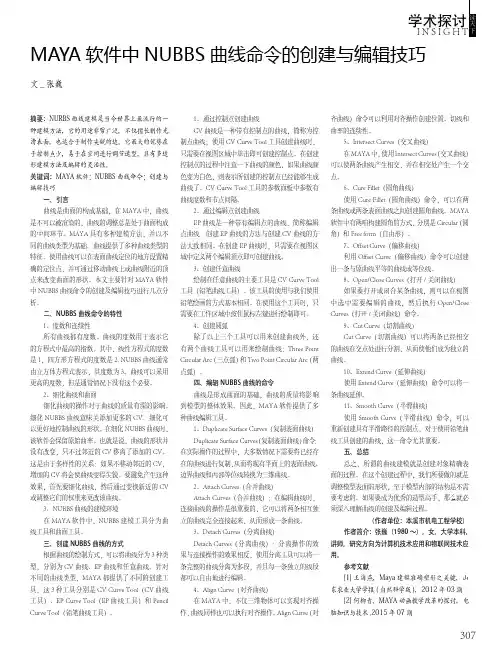
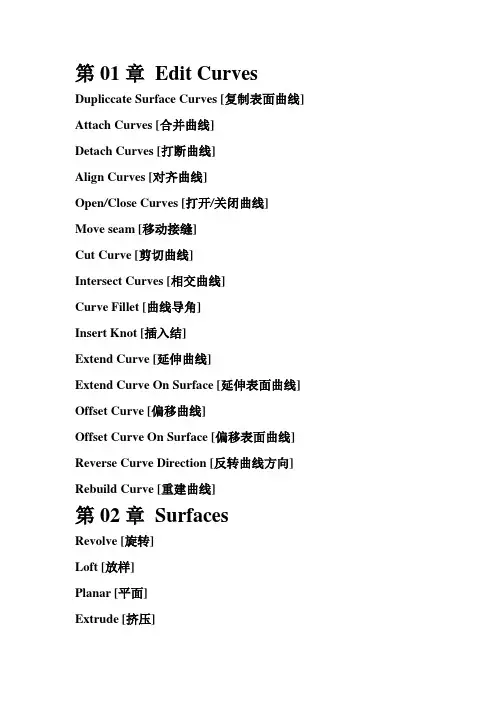
第01章Edit Curves Dupliccate Surface Curves [复制表面曲线] Attach Curves [合并曲线]Detach Curves [打断曲线]Align Curves [对齐曲线]Open/Close Curves [打开/关闭曲线] Move seam [移动接缝]Cut Curve [剪切曲线]Intersect Curves [相交曲线]Curve Fillet [曲线导角]Insert Knot [插入结]Extend Curve [延伸曲线]Extend Curve On Surface [延伸表面曲线] Offset Curve [偏移曲线]Offset Curve On Surface [偏移表面曲线] Reverse Curve Direction [反转曲线方向] Rebuild Curve [重建曲线]第02章SurfacesRevolve [旋转]Loft [放样]Planar [平面]Extrude [挤压]Birail 1 Tool [双轨1工具]Birail 2 Tool [双轨2工具]Birail 3+ Tool [双轨3+工具]Boundary [边界工具]Square [方形工具]Bevel [导角]Bevel Plus [导角插件]第03章Edit NURBS Duplicate NURBS Patches [复制曲面面片] Project Curve on Surface [将曲线投射到曲面] Intersect Surfaces [相交曲面]Trim Tool [剪切工具]Untrim Surfaces [取消剪切工具]Union Tool [合并工具]Difference Tool [差分工具]Interection Tool [相交工具]Attach Surfaces [合并曲面]Attach Without Moving [无位移合并] Detach Surfaces [分离曲面]Align Surfaces [对齐曲面]Open_Close Surfaces [打开/关闭曲面]Move Seam [移动接缝]Insert Isoparms [插入结构线]Extend Surfaces [延伸曲面]Offset Surfaces [偏移曲面]Reverse Surface Direction [反转曲面方向] Rebuild Surfaces [重建曲面]Round Tool [圆角工具]Surface Fillet[曲面衔接]Circular Fillet [曲面圆弧衔接]2Freeform Fillet [曲面自衔接]Fillet Blend Tool [曲面混合衔接]Stitch[缝合]Stitch Surface Points [缝合曲面点工具] Stitch Edges Tool [缝合曲面边工具] Global Stitch [全局缝合]Sculpt Geometry Tool [雕刻曲面工具] Surface Editing[曲面编辑] Surface Editing Tool [编辑曲面工具] Break Tangent [打断切线工具]Smooth Tangent [平滑切线工具] Selection[选择]Grow CV Selection [扩展CV选择] Shrink CV Selection [缩减CV选择]Select CV Selection Boundary [选择CV选取边界] Select Surface Border [选择曲面边界]。
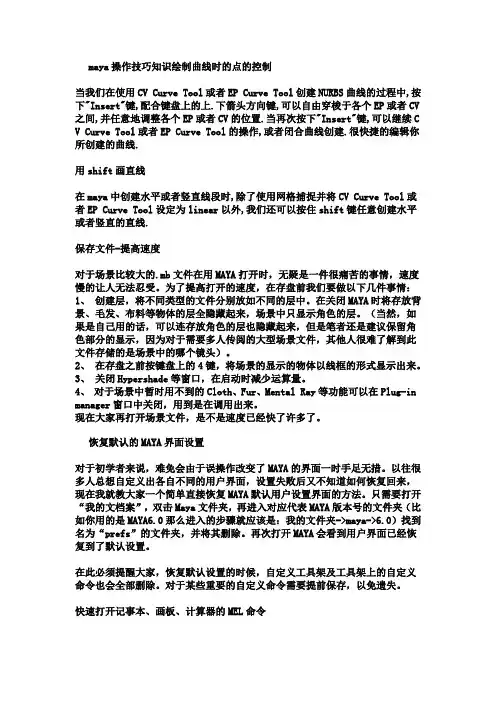
maya操作技巧知识绘制曲线时的点的控制当我们在使用CV Curve Tool或者EP Curve Tool创建NURBS曲线的过程中,按下"Insert"键,配合键盘上的上.下箭头方向键,可以自由穿梭于各个EP或者CV 之间,并任意地调整各个EP或者CV的位置.当再次按下"Insert"键,可以继续C V Curve Tool或者EP Curve Tool的操作,或者闭合曲线创建.很快捷的编辑你所创建的曲线.用shift画直线在maya中创建水平或者竖直线段时,除了使用网格捕捉并将CV Curve Tool或者EP Curve Tool设定为linear以外,我们还可以按住shift键任意创建水平或者竖直的直线.保存文件-提高速度对于场景比较大的.mb文件在用MAYA打开时,无疑是一件很痛苦的事情,速度慢的让人无法忍受。
为了提高打开的速度,在存盘前我们要做以下几件事情:1、创建层,将不同类型的文件分别放如不同的层中。
在关闭MAYA时将存放背景、毛发、布料等物体的层全隐藏起来,场景中只显示角色的层。
(当然,如果是自己用的话,可以连存放角色的层也隐藏起来,但是笔者还是建议保留角色部分的显示,因为对于需要多人传阅的大型场景文件,其他人很难了解到此文件存储的是场景中的哪个镜头)。
2、在存盘之前按键盘上的4键,将场景的显示的物体以线框的形式显示出来。
3、关闭Hypershade等窗口,在启动时减少运算量。
4、对于场景中暂时用不到的Cloth、Fur、Mental Ray等功能可以在Plug-in manager窗口中关闭,用到是在调用出来。
现在大家再打开场景文件,是不是速度已经快了许多了。
恢复默认的MAYA界面设置对于初学者来说,难免会由于误操作改变了MAYA的界面一时手足无措。
以往很多人总想自定义出各自不同的用户界面,设置失败后又不知道如何恢复回来,现在我就教大家一个简单直接恢复MAYA默认用户设置界面的方法。
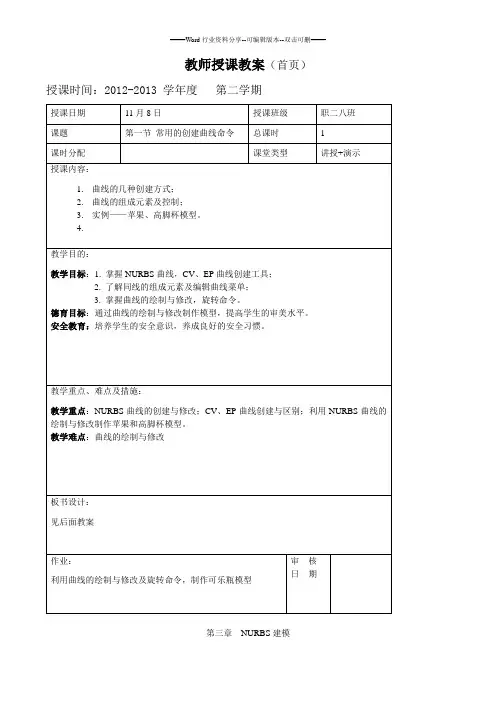
教师授课教案(首页)授课时间:2012-2013 学年度第二学期第三章NURBS建模第一节常用的创建曲线命令教学过程:一、复习:1. 多边形的创建方式有几种?有何区别?多边开的创建分为交互式创建和非交互式创建。
区别:(1)交互式创建需拖拽鼠标1——3次,非交互式无需拖拽;(2)非交互式创建是将物体放在网格的中心位置。
2. 什么是Booleans(布尔运算)?包含哪三种运算?布尔运算通过数学运算的方式来完成多边形之间的相加(Union)、相减(Diffierent)、相交(Intersection)操作,有差集、并集、交集三种运算方式。
(1)合集(2)差集(3)交集二、新课导入:NURBS是一种通过一组点来描绘一条光滑曲线的方法。
NURBS建模是Maya有别于同类其他软件的一个重要的建模方式。
相对于其他软件而言,Maya的NURBS建模功能最为完善和专业化,在制造工业造型类模型时,它是制作人员的首选。
如下图所示的苹果和高脚杯模型就是利用NURBS曲线及曲线成面命令——旋转命令制作而成。
我们可以通过绘制这些物体的剖面外轮廓线(即曲线),再执行旋转从即可绘制成。
那该曲线如何绘制呢?图1 苹果和高脚杯模型三、讲授新课:1. 曲线的几种常用创建方式⑴CV曲线工具方法:主菜单中执行创建—>CV曲线工具,在视图中单击左键确定起始点位置,然后依次在空白处单击,确定其余点的位置,最后按回车确认,即已成功创建一条曲线。
注意:必须使用3个以上的点才能确定一条曲线。
⑵EP曲线工具方法:与CV曲线工具类似。
与CV曲线工具的区别:①只需两个编辑点就可以确定一条曲线;②每个点的形状为“×”⑶铅笔曲线工具方法:主菜单中执行创建—>铅笔曲线工具,后直接用笔绘画,单击左键不撒手。
优点:曲线弧度流畅;缺点:编辑点多,控制起来麻烦。
2. 曲线的组成元素与控制在曲线上单击鼠标右键不撒手,在弹出的浮动菜单中,可以看到如图所示的选择菜单。
使用Maya nHair 可以创建动力学非头发模型和效果。
可以使NURBS 曲线动态化,或使用头发系统创建非头发模拟(如,链或绳索)。
在本课程中,您将创建nHair 系统,以模拟珠帘。
若要使头发看起来像珠子,请为头发指定“Paint Effects”笔刷。
然后可以修改头发属性并设定约束,使头发的行为方式与悬挂在窗帘杆上的珠帘类似。
在本课程中,您将了解如何:•使头发与被动碰撞对象碰撞。
•将“Paint Effects”笔刷指定给头发。
•设置头发nConstraint。
课程设置在本课程中,您将使用新的空场景并更改播放范围。
1.选择“文件> 新建场景”(File > New Scene)。
2.在面板菜单中,选择“着色> 对所有项目进行平滑着色处理”(Shading > SmoothShade All)。
3.在时间滑块中,将“结束时间”值和“播放结束时间”值均更改为300。
在以下步骤中,将从平面中为2D 帘幕杆建模,然后将头发附加到帘幕杆。
创建多边形球体并为其创建关键帧,然后将其转化为被动碰撞对象,以使其与帘幕碰撞。
使用nHair 创建帘幕1.为NURBS 关闭“交互式创建”(Interactive Creation)选项,方法是选择“创建>NURBS 基本体> 交互式创建”(Create > NURBS Primitives > Interactive Creation)(无复选标记)。
2.创建NURBS 平面,方法是选择“创建> NURBS 基本体> 平面”(Create > NURBSPrimitives > Plane) > 。
“NURBS 平面选项”(NURBS Plane Options)窗口将出现。
3.在“NURBS 平面选项”(NURBS Plane Options)窗口中,选择“编辑> 重置设置”(Edit > Reset Settings)。
用户手册> 动画> 关键帧动画>本节内容•编辑时查看曲线•将关键帧添加到曲线•在曲线上移动关键帧•从曲线中删除关键帧•复制和粘贴曲线上的关键帧•设置曲线行•使用单击曲线编辑•设定曲线的旋转插值•平滑曲线•简化曲线•重新对曲线采样•缩放曲线•禁用通道•使动画通道及其曲线模板化或取消模板•修复损坏的曲线•使用晶格操纵器操纵曲线•更改动画曲线颜色•编辑切线用户手册> 动画> 关键帧动画> 编辑曲线>编辑曲线时查看原始动画和结果动画1在编辑曲线之前,请在“曲线图编辑器”(Graph Editor)中选择它。
•执行下列操作之一:从菜单栏中选择“曲线> 缓冲区曲线快照”(Curves >Buffer Curve Snapshot)。
请参见缓冲区曲线快照。
•单击工具栏中的“缓冲区曲线快照”(Buffer Curve Snapshot)按钮。
在图表视图中将显示一条代表当前曲线的灰色曲线。
2编辑上色的曲线。
•通过执行下列操作,可以在编辑过的曲线与原始曲线(缓冲区快照)之间切换:从菜单栏中选择“曲线> 交换缓冲区曲线”(Curves > Swap Buffer Curve)。
•单击工具栏中的“交换缓冲区曲线”(Swap Buffer Curve)按钮。
固定通道也可以固定通道,以便其曲线始终显示在图表视图中,而与所选择的内容无关。
在图表视图中固定和取消固定通道•执行下列操作之一:单击每个通道名称旁边显示的“固定”() 或“取消固定”()图标。
•在“曲线图编辑器”(Graph Editor)菜单栏中,选择“曲线> 固定通道”(Curves > Pin Channel)或“曲线> 取消固定通道”(Curves > UnpinChannel)。
请参见固定通道和取消固定通道。
用户手册> 动画> 关键帧动画> 编辑曲线>将关键帧添加到动画曲线1在“曲线图编辑器”(Graph Editor)中,选择该曲线。
maya教程:NURBS曲线日期2011年11月1日星期二发布人爱和承诺来源朱峰社区这篇文章主要是为大家介绍在maya中nurbs曲线的使用方法,下面开始吧,谢谢喜欢:。
nurbs 通过权重或者结点提供高级的局部曲线控制。
这些控制允许样条的一部分被修改时不会影响到另外一部分。
权重与每一个控制点相结合,它们指定控制点与曲线的定点之间的距离。
默认设置下,样条上所有控制点具有相同的权重因子,称为非实数曲线。
当修改曲线的权重时,曲线称为实数曲线。
处理nurbs 曲线的权重可能改善一条曲线的细微形状,但通常也减慢了最后模型的渲染速度。
使用不同权重的另一个坏处是,当交换模型文件时,许多系统会忽略该数据。
nurbs 上的结点决定一条曲线上点的分布的局部密度。
形成一个曲线段的最小结点数等于一条曲线的阶加1 ,再加控制点的数目,曲线的阶涉及产生曲线的数学公式中高次幂指数。
曲线的阶越高,则产生该曲线所需要的计算越多。
一阶曲线相应于直线段;二阶曲线相应于二次曲线;三阶曲线相应于三次曲线。
曲线的阶越多,曲线段所需要的控制点或者结点就越多。
一般而言创建曲线的方法各式各样,但在创建之前,一定要把曲线的度数和跨度等要素掌握清楚,它们是产生一条“完美”曲线的决定性因素。
在计算机中画的曲线实际上是一个曲线段或是一个连续的线段,一个线段被称为一个span 。
在数学领域,称一个曲线跨度为参数方程的一个数字表达式。
因为,方程描述的是一个三维空间的位置,一般包含3 个变量(x 、y 、z) ;并且在方程中的变量的最高次方决定了曲线的类型。
因此一阶曲线是一个线性方程为直线;二阶曲线是一个二次方程为圆弧;三阶曲线是一个三次方程,实际上它在三维空间可以扭曲。
还有两个更高阶的曲线——五阶和七阶的曲线,它们实际上是在一个跨度中扭曲两次。
maya 在曲线创建工具中拥有所有这些阶曲线的选项,但是对于大多数练习,立体曲线是最常用到的,在maya 中默认的曲线是三阶的,如图4-1 所示。
Maya基础操作及动画模块常用命令速查Basic Operation of Maya在西洛动画的Maya角色动画培训课程里,将会为你提供各种已设置好的角色模型,用于日常的学习和训练。
在学习Maya角色动画之前,你必须掌握基本的Maya软件操作及动画模块常用命令。
本文档是针对西洛动画Maya角色动画培训课程的需要编辑整理。
只列举了我们的角色动画课程所需的常用命令及知识点。
•Maya软件基础操作Maya软件界面分为几个大的工作区域,如上图。
我们会用单独的章节介绍这些功能区域及编辑窗口。
→1主菜单·Main Mune 主菜单包括了所有的Maya软件功能及命令。
→2状态栏·Status Line 状态栏提供了常用的工作状态选择器。
选择蒙版过滤器,渲染及设置。
→3工具架·Shelf 按照功能的分类,以图标按钮的方式提供了一些常用的工具,你也可以根据需要,定义设置自己的工具架→4工具栏·Tool Box 包括选择,移动,旋转,缩放等Maya基本视图操作工具。
→5通道栏·Channel Box 显示当前物体名称,属性及数值。
输入输出接点信息。
·Layer Editor 显示层,渲染层编辑器。
→6时间栏·Time Slider 时间条(滑块)显示关键帧,时间,音频声波等信息。
播放停止等控制。
·Range Slider 调整时间条显示范围。
自动记录关键帧,动画基本设置,参数预设等信息功能。
→7主视窗·Main View 主视窗包括基本的透视相机视图。
顶视相机,前视相机,侧视相机视图。
你也可以添加新的摄像机视图→8编辑窗口·Editor Window 显示Maya的编辑功能浮动窗口,如Outliner Hypershade GraphEditor等。
1主菜单 Main Menu仅列举常用的命令和工具。
对于初学者来说,无需在最开始就完全掌握这些内容,但必须要有意识的,逐步的了解和掌握以下命令和工具。